秘密の隠しオプションを使用して、Windows10のスクリーンセーバーをカスタマイズします
Windows Vistaの新機能の1つは、美しく美しいスクリーンセーバーが含まれていることです。 これらには、バブル、リボン、ミスティファイ、オーロラが含まれます。 Windows 7、Windows 8、Windows 10などのそれ以降のすべてのバージョンのWindowsには、Bubbles、Ribbons、およびMystifyが含まれていますが、AuroraおよびWindowsEnergyスクリーンセーバーは省略されています。 すべてのユーザーが、これらのスクリーンセーバーに、外観と動作をカスタマイズするための多くの秘密の隠しオプションがあることを知っているわけではありません。 今日は、Windows10でこれらのスクリーンセーバーをカスタマイズする方法を説明します。
広告
スクリーンセーバーは楽しみのためだけではありません。 スクリーンセーバーを使用してPCをパスワードで保護することもできます。これにより、スクリーンセーバーが停止した後にパスワードの入力を求められます。 Windows 10にはバブル、リボン、Mystifyが含まれていますが、[設定...]ボタンをクリックすると、スクリーンセーバーに設定できるオプションがないことを示すテキストが表示されたメッセージボックスが表示されます。
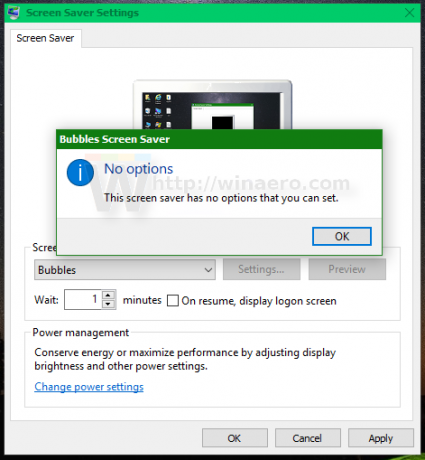 ヒント:を参照してください Windows10のスクリーンセーバーオプションにアクセスするためのすべての方法.
ヒント:を参照してください Windows10のスクリーンセーバーオプションにアクセスするためのすべての方法.
本当じゃない。 すべての秘密のオプションは、レジストリエディタまたは特別なツールを使用して微調整できます。 両方の方法を見てみましょう。
- レジストリを使用してWindows10のスクリーンセーバーをカスタマイズする
- ScreensaversTweakerを使用してWindows10のスクリーンセーバーをカスタマイズする
レジストリを使用してWindows10のスクリーンセーバーをカスタマイズする
スクリーンセーバーごとに、レジストリに作成して動作を変更できる一連のパラメータがあります。
Windows10でバブルスクリーンセーバーをカスタマイズする

開ける レジストリエディタ 次のレジストリキーに移動します。
HKEY_CURRENT_USER \ SOFTWARE \ Microsoft \ Windows \ CurrentVersion \ Screensavers \ Bubbles
見る ワンクリックで目的のレジストリキーにジャンプする方法.
ここでは、次の32ビットDWORD値を作成できます。 ノート: 64ビットのWindows10を実行している場合、32ビットのDWORD値を作成する必要があります.
ShowShadows
バブルのシャドウを有効または無効にします。 値:
1-シャドウを有効にします。
0-シャドウを無効にします。
MaterialGlass
泡を透明または不透明にします。
1-透明な泡を表示します。
0-不透明な泡を表示します。
ShowBubbles
泡の背景を透明または黒にします。 背景が透明な場合、泡は画面の内容の上に浮かんでいます。
1-透明な背景。
0-黒の背景。
警告! 一部のディスプレイアダプターとドライバーでは、Windows10ではBubblesスクリーンセーバーの背景が常に黒になっています。 この問題の修正はありません。
TurbulenceNumOctaves
乱気流のオクターブ数を変更します。
最小値:1。
最大値:255。
TurbulenceSpeed
乱気流の速度を変更します。
最小値:0。
最大値:10。
TurbulenceForce
乱流力を有効または無効にします。
1-乱気流を有効にします。
0-乱気流を無効にします。
半径
泡のサイズを変更します。
最小半径値:1090000000。
最大半径値:1130000000。
SphereDensity
画面に表示される泡の量に影響します。
最小値(気泡が少ない):1000000000。
最大値(より多くの泡):2100000000。
AllScreensSame
このパラメーターは、マルチモニターのセットアップに適用されます。 1に設定すると、すべてのモニターがスクリーンセーバーに同じ設定を使用します。 0に設定すると、画面ごとにスクリーンセーバーを設定できます。
SpanMultiMon
1-スクリーンセーバーは、複数のモニター間を移動するバブルを表示します。
0-スクリーンセーバーをすべての画面に個別に表示します。
Windows10でリボンスクリーンセーバーをカスタマイズする
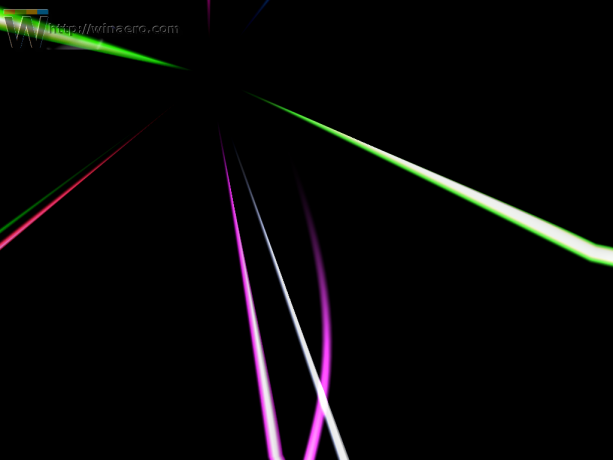 開ける レジストリエディタ 次のレジストリキーに移動します。
開ける レジストリエディタ 次のレジストリキーに移動します。
HKEY_CURRENT_USER \ SOFTWARE \ Microsoft \ Windows \ CurrentVersion \ Screensavers \ Ribbons
このスクリーンセーバーでは、次の32ビットDWORD値を使用できます。
RibbonWidth
リボンの幅を設定します。
最小値(細いリボン):1000000000。
最大値(太いリボン):1080000000。
NumRibbons
画面に表示されるリボンの数を設定します。
最小値:1。
最大値:100。
ぼかし
リボンのぼかし効果を有効または無効にします。
1-ぼかしを有効にします。
0-ぼかしを無効にします。
AllScreensSame
このパラメーターは、マルチモニターのセットアップに適用されます。 1に設定すると、すべてのモニターがスクリーンセーバーに同じ設定を使用します。 0に設定すると、画面ごとにスクリーンセーバーを設定できます。
SpanMultiMon
1-スクリーンセーバーには、複数のモニター間を移動するリボンが表示されます。
0-スクリーンセーバーをすべての画面に個別に表示します。
Windows10でMystifyスクリーンセーバーをカスタマイズする
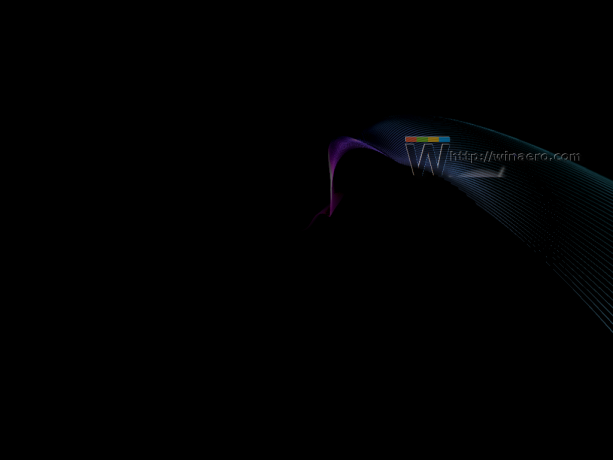
開ける レジストリエディタ 次のレジストリキーに移動します。
HKEY_CURRENT_USER \ SOFTWARE \ Microsoft \ Windows \ CurrentVersion \ Screensavers \ Mystify
このスクリーンセーバーでは、次の32ビットDWORD値を使用できます。
LineWidth
線幅を設定します。
最小値(細いリボン):1000000000。
最大値(太いリボン):1080000000。
NumLines
画面に表示される行数を設定します。
最小値:1。
最大値:100。
ぼかし
線のぼかし効果を有効または無効にします。
1-ぼかしを有効にします。
0-ぼかしを無効にします。
AllScreensSame
このパラメーターは、マルチモニターのセットアップに適用されます。 1に設定すると、すべてのモニターがスクリーンセーバーに同じ設定を使用します。 0に設定すると、画面ごとにスクリーンセーバーを設定できます。
SpanMultiMon
1-スクリーンセーバーには、複数のモニター間を移動するリボンが表示されます。
0-スクリーンセーバーをすべての画面に個別に表示します。
ScreensaversTweakerを使用してWindows10のスクリーンセーバーをカスタマイズする
少し前に、便利なGUIを使用してスクリーンセーバーの秘密の隠しパラメーターを操作できる簡単なツールをコーディングしました。 いわゆる スクリーンセーバーツイーカー.
Screensavers Tweakerは、インストールを必要としない無料のポータブルアプリです。 これは、Windows Vista、Windows 7、Windows 8、およびWindows 10で、32ビットバージョンと64ビットバージョンの両方で使用できます。 Windows10でWindows8バージョンを使用します。 問題なく動作します。
アプリは次のようになります。
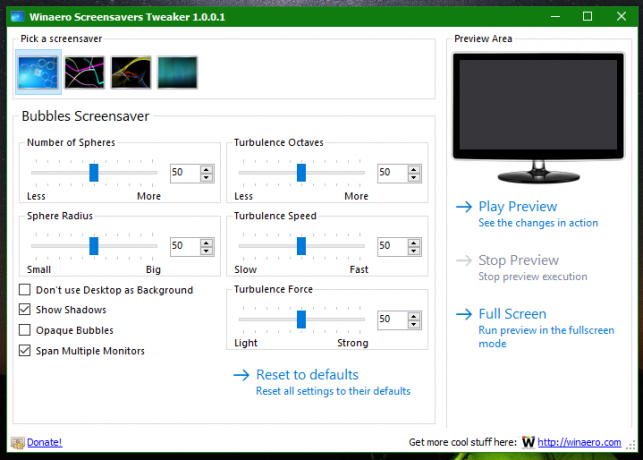 そして、これがカスタマイズされたバブルスクリーンセーバーです:
そして、これがカスタマイズされたバブルスクリーンセーバーです: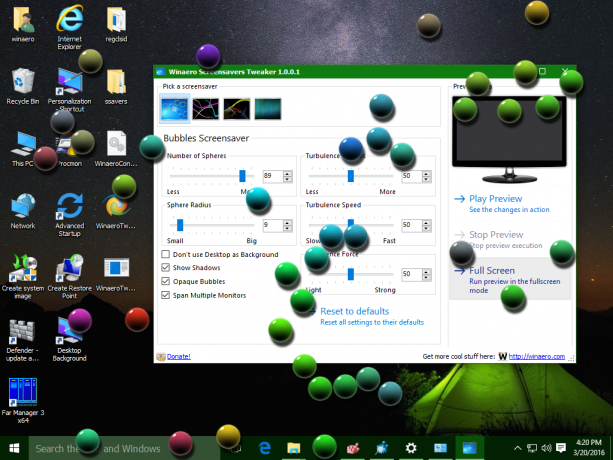
ここからスクリーンセーバーツイーカーを入手できます。
ScreensaversTweakerをダウンロードする
コメントで、これらのスクリーンセーバーの調整オプションを私ので見たいかどうか知りたいです Winaero Tweaker アプリ。


